Користувачі іноді стикаються на своєму комп'ютері з повідомленням «Your device needs the latest security updates» у версії Windows 10. У перекладі з англійської попередження звучить так: «Ваша система потребує оновлення системи безпеки». Що це за поновлення безпеки і як їх встановити напевно мало хто знає. У цій статті ми спробуємо в цьому розібратися.
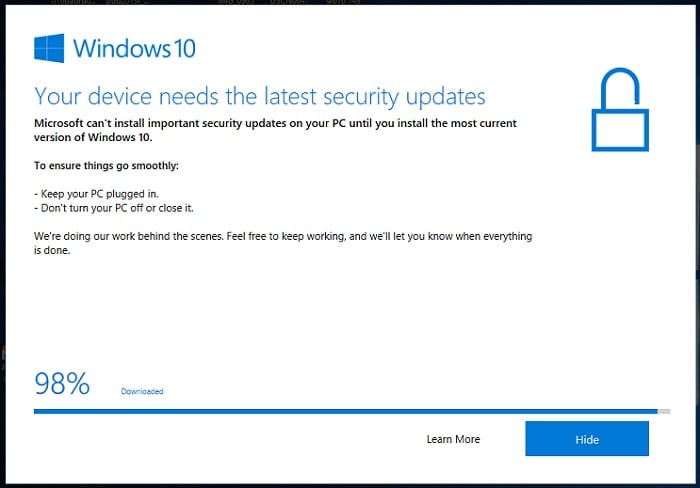
Зміст статті:
- Что это сообщение значит? 1 Що це повідомлення означає?
- Что делать с утилитой Update Assistant 2 Що робити з утилітою Update Assistant
- Как отключить обновления Windows 10 3 Як відключити оновлення Windows 10
Що це повідомлення означає?
Дане повідомлення «Your device needs the latest security updates» означає, що центр оновлення безпеки вимагає від вас дозволу на скачування і установку спеціального пакета оновлень для якого потрібно близько 8-ми Гб вільного місця на диску. При цьому запускається особлива допоміжна утиліта «Update Assistant», яка завантажилася самостійно заздалегідь. Ярлик асистента знаходиться на вашому робочому столі, а робоча папка, зазвичай, на диску C.
Що робити з утилітою Update Assistant
- З міркувань безпеки та для усунення «Your device needs the latest security updates» оновлення необхідно встановити. Для цього, необхідно натиснути при запуску асистента «Update Now».
- Далі від вас не буде потрібно ніяких дій. Комп'ютер в процесі може кілька разів перезавантажуватися. Спочатку буде завантажений весь інсталяційний пакет в 8 Гб.
- Після скачування почнеться розпакування і установка файлів. За часом вся процедура скачування, розпакування і установки може зайняти до 4 годин. Часто користувачі думають, що при установці поновлення їх комп'ютер просто завис і перезапускають або вимикають його. Але цього робити не варто, інакше вся процедура установки оновлення буде кожен раз починатися заново, що може зайняти ще більше часу.
Також можуть з'являтися помилки поновлення: 0x80070490 і 0x8007000d .
Бувають випадки, коли користувачі стикаються з різними помилками під час установки. Відбуваються збої, після яких можливі навіть автоматичні відкоти системи до попередньої робочої версії. Щоб уникнути цього:
- Переконайтеся, що на вашому диску вистачить місця для розташування файлів оновлення. Оновлення встановлюються на системний диск, врахуйте це.
- Перевірте свою Інтернет-з'єднання. Мінімальна швидкість для скачування пакета оновлення від 5 Мб / с.
- Антивірусне програмне забезпечення може також впливати на інсталяцію оновлень безпеки. На деякий час вимкніть їх.
- Перевірте на працездатність жорсткий диск. Якщо він буде мати пошкоджені сектора або інші проблеми - збоїв і зависань комп'ютера в подальшому вам не уникнути.
- Перед встановленням оновлення вимкніть всі програми, що працюють у фоновому режимі, закрийте всі активні вікна.
Як відключити оновлення Windows 10
Якщо з'являється повідомлення «Your device needs the latest security updates», але поновлення встановити в Windows 10 не вдається, ви можете їх відключити зовсім. Відомо досить багато випадків, коли користувачі встановлювали оновлення, після чого їх комп'ютери працювали зі збоями, а робота супроводжувалася помилками. У цих випадках автоматичне оновлення можна відключити взагалі. Для цього:
- Натисніть WIN + R, щоб викликати рядок введення команд і введіть «services.msc» (виклик служб Майкрософт).
- У службах знайдіть «Центр оновлення Windows». Зазвичай він знаходиться в самому низу списку служб.
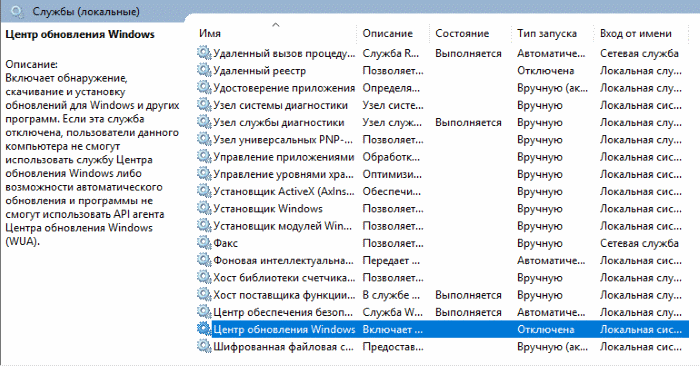
Служба Windows Update в службах - Зробіть по пункту подвійне клацання мишею. Можна просто натиснути по ньому ПКМ і вибрати властивості.
- У графі «Тип запуску» виберіть «Відключити».
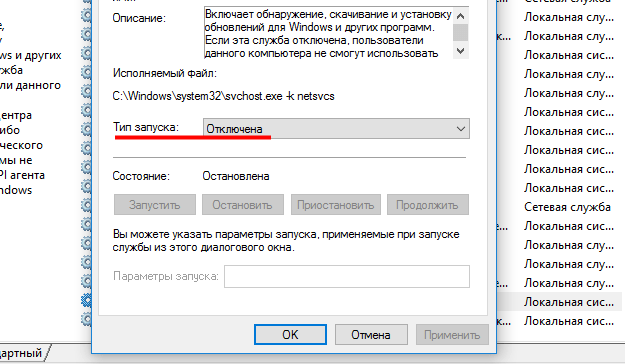
Відключаємо автоматичні оновлення Якщо вам в майбутньому знадобитися знову включити автоматичні оновлення, виберіть «Автоматично».
- Тепер нижче в рядку стан виберіть «Зупинити», щоб припинити роботу служби в даний момент.
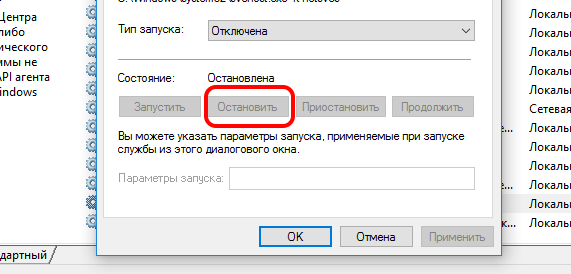
Зупиняємо службу автоматичних оновлень Натисніть «Ок» і закрийте вікна.
Ви можете скористатися редактором групової політики для того, щоб налаштувати автоматичне оновлення. Таким чином можна налаштувати Віндовс, щоб при появі нових оновлень комп'ютер вас питав, чи можна встановити ті чи інші оновлення. Для цього:
- Натисніть Win + R і напишіть «gpedit.msc» в рядку для запуску групової політики.
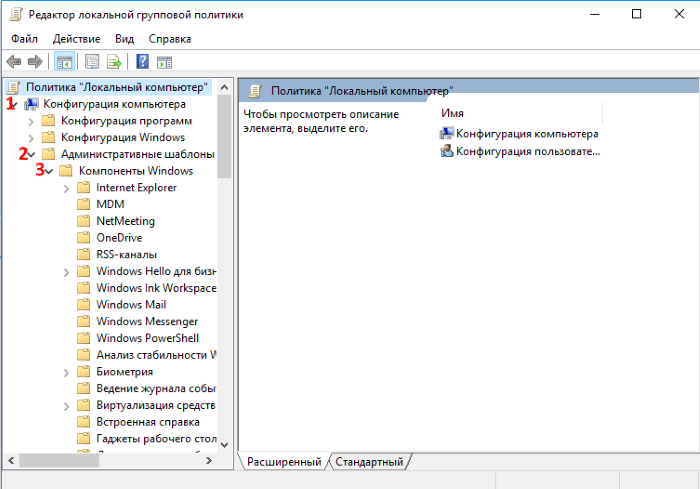
Виберіть пункти по черзі - Тут виберіть «Конфігурація комп'ютера», «Адмін. Шаблони »,« Windows компоненти », потім« Центр оновлення Windows ».
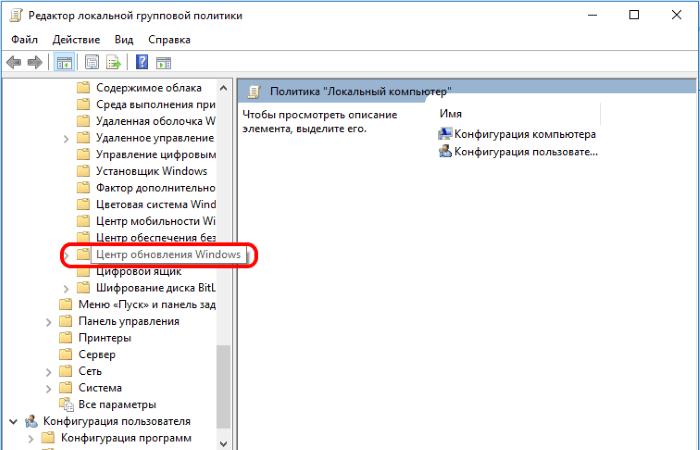
Служба Windows Update - Праворуч ви побачите параметр «Налаштування автоматичного оновлення». Натисніть його. Необхідно змінити його стан на «Включено».
- У блоці «Параметри» встановіть відповідні для вас налаштування, завантаження та встановлення оновлень. У правій частині налаштувань кожного параметра є докладна інформація по кожному пункту настройки. Найчастіше використовують другий варіант - система повідомить вас про завантаження, потім про встановлення.
- Щоб всі ваші налаштування збереглися, необхідно виконати перевірку оновлень. Для цього натисніть «Пуск», «Параметри», Оновлення та безпека »і виберіть пункт« Перевірка наявності оновлень ». Таким чином ви можете відхилити запит на оновлення безпеки системи, коли з'являється повідомлення «Your device needs the latest security updates» в Віндовс 10.


Дякую за прекрасний майстер-клас, коротко, лаконічно, зрозуміло.
Дозвольте пояснити:
Ви пишіть «Тут виберіть« Конфігурація комп'ютера »,« Адмін. Шаблони »,« Windows компоненти », потім« Центр оновлення Windows ». Праворуч ви побачите параметр «Налаштування автоматичного оновлення». »Так от, немає такого параметра! ! ! Є тільки «Відкласти оновлення Windows».
Доклав би скрін, але тут це зробити не представляється можливим.
Відмінно. Підійшов 1-й варіант, через «services.msc».
2-й варіант, через «редактор групової політики» застосувати не вдалося тому відсутня параметр «Налаштування автоматичного оновлення». »Є тільки« Відкласти оновлення Windows ».